有网友刚刚使用win10系统,对系统操作不是很熟悉,发现桌面没有我的电脑图标,想调出来又不会操作。那么win10我的电脑图标怎么调出来呢?下面小编来分享下调出win10我的电脑图标的方法。
工具/原料:
系统版本:win10专业版
品牌型号:宏碁传奇X
方法/步骤:
方法一:桌面“个性化”设置
1、在电脑桌面点按鼠标右键,然后在操作菜单栏选择点击“个性化”,打开电脑个性化设置界面。
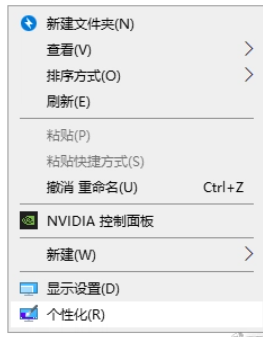
2、在个性化设置界面选择“主题”功能模块,下拉到底部,找到“桌面图标设置”,点击打开桌面图标设置界面。
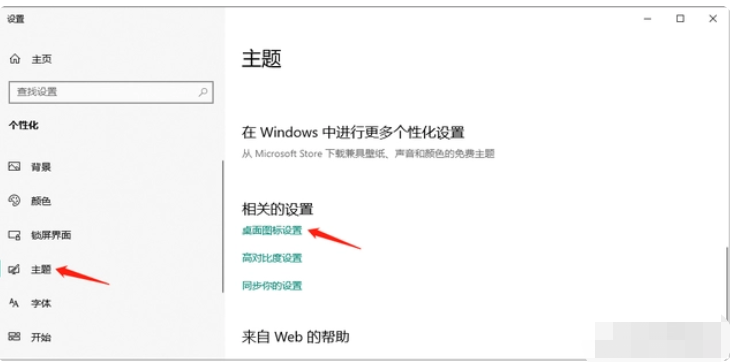
3、在桌面图标设置界面,勾选“计算机”,然后点击“应用”,即可在电脑桌面找到【我的电脑】图标了。同理也可以设置回收站、控制面板等操作。
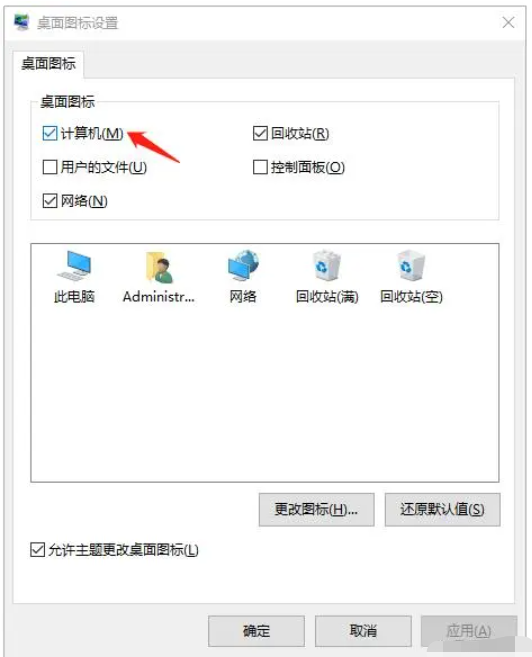
方法二:借助“Windows键”设置
1、在电脑桌面点按左下角“Windows键”或键盘中的“Windows键”,类似于“田”字图标,然后再点击【设置】-【个性化】。
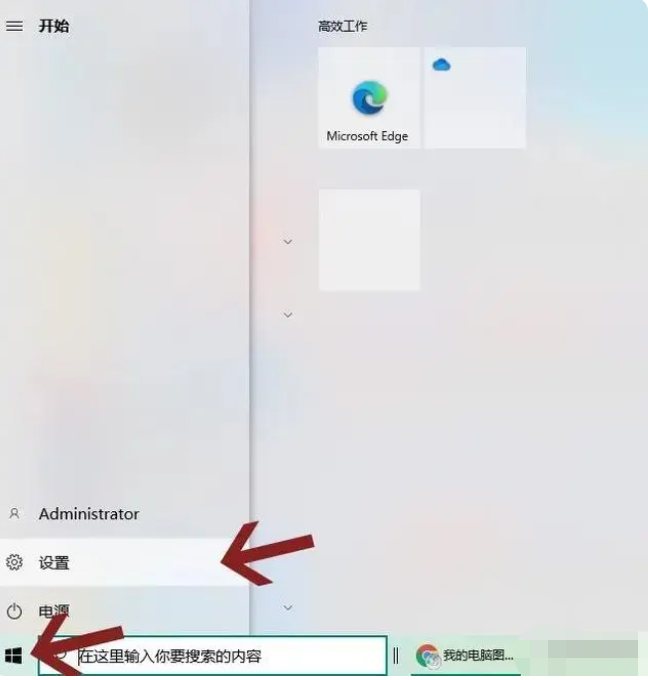
2、在个性化设置界面选择“主题”功能模块,找到“桌面图标设置”,点击打开桌面图标设置界面。
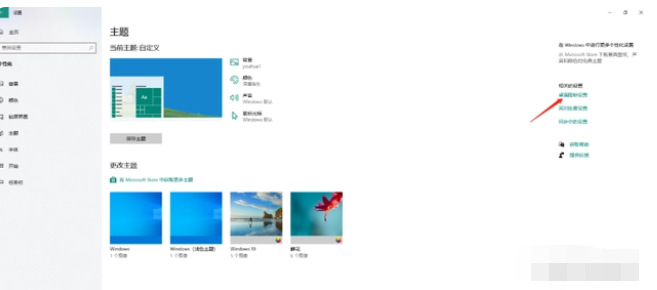
3、在桌面图标设置界面,勾选“计算机”,然后点击“应用”,即可在电脑桌面找到【我的电脑】图标了。同理也可以设置回收站、控制面板等操作。

拓展内容:win10系统怎么把电脑桌面图标变小
1、鼠标在桌面空白处右键单击,在弹出的对话框选择“查看”,然后会出现【大图标】、【中等图标】、【小图标】三个选项,选择【小图标】即可。
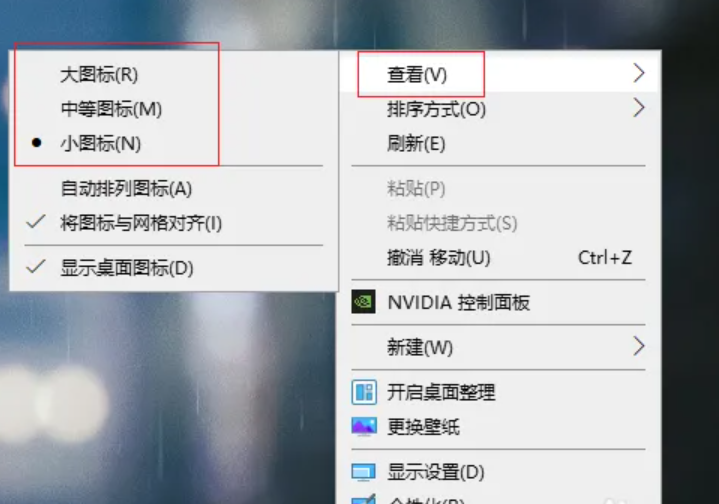
2、或者先鼠标单击右键,在“查看”中选择“自动排列图标”,否则改变桌面图标大小的时候桌面图标的排列会变乱,按住Ctrl健,然后滑动鼠标的中键滚轮调整图标大小,往前滑是变大,往后滑是变小。
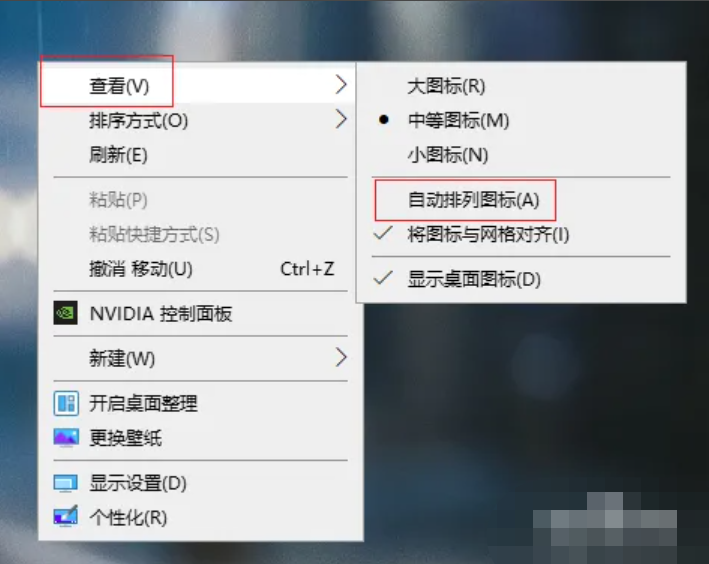
总结:
以上就是小编整理分享的调出win10我的电脑图标的方法,通过桌面“个性化”设置和借助“Windows键”设置都能实现操作,同时还分享了win10系统怎么把电脑桌面图标变小的方法,希望大家了解。